iOS 18: パスワード アプリで確認コードを生成する
オンラインアカウントのハッキングがますます広まっているため、すべてのユーザーは利用可能なあらゆるセキュリティ対策を確実に講じる必要があります。 Apple デバイスを使用している場合は、Apple 確認コードを使用してアカウントを保護することを検討してください。仕組みについては読み続けてください。

iOS 18 で、Apple は初の専用パスワード アプリを導入しました。このアプリは、保存されているすべてのログインとパスワードをシンプルなボックス内にまとめます。
パスワード アプリは、パスワードとログイン資格情報を保存するだけでなく、サインインのセキュリティを強化するための確認コードを生成することもできます。
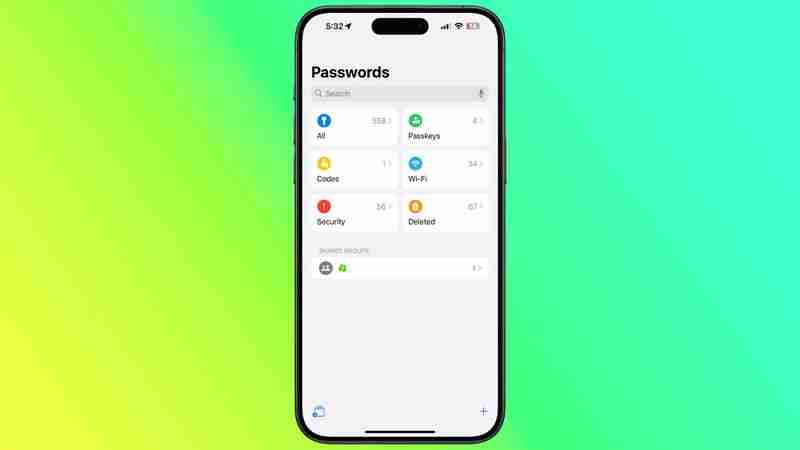
確認コードの使用は、2 要素認証 (2FA) として知られています。 2FA は、サードパーティからランダムに生成されたコードなど、ユーザーだけが知っている追加情報の提供をユーザーに要求することで、ログイン試行中に強化されたセキュリティを提供します。
ただし、Apple のパスワード アプリのおかげで、サイトが 2FA を提供している場合は、サードパーティのアプリをダウンロードせずにそのサイトの確認コードを設定できます。確認コードは iCoud 経由でバックアップされ、一度設定すると、Apple アカウントにリンクされた Apple デバイスを使用してサイトにサインインするとコードが自動入力されます。
アカウントまたはサービスで 2FA を有効にする
ここでは、iPhone と iPad での確認コードの設定方法と使用方法を説明します。まず、セキュリティを確保しようとしている Web サイトまたはサービスで 2FA アプリの使用を有効にする必要があります。 (この最初の手順は、「iPhone」または「iPad」のカメラを使用して画面に表示された QR コードをスキャンする必要があるため、デスクトップ コンピューターで完了する方が簡単です。)
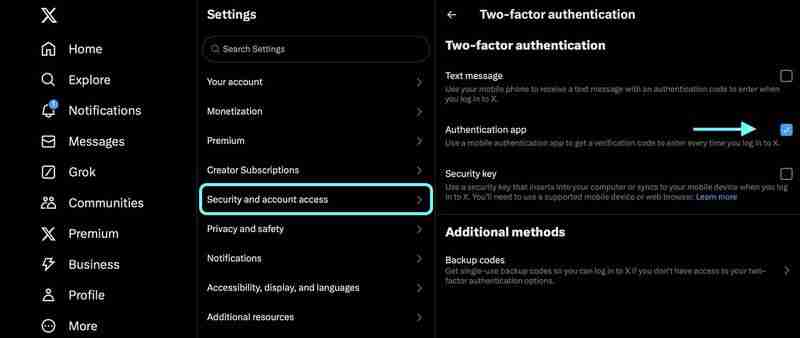
一部のサイトではテキスト メッセージの 2FA がデフォルトで有効になっているため、代わりに認証アプリの使用を有効にするためにセキュリティまたはプライバシーの設定を調べる必要があります。たとえば、X (Twitter) アカウントの場合、このオプションは、[設定とサポート] メニューの [設定とプライバシー] ➝ セキュリティとアカウント アクセス ➝ セキュリティ ➝ 二要素認証にあります。
セットアップ キーの使用
問題のアカウントまたはサービスで 2FA を有効にすると、デバイスでセットアップ キーを入力するか、デバイスのカメラを使用して QR コードをスキャンするよう求められます。どちらのオプションが与えられても、次の手順で次に何をするかを説明します。
- iPhone または iPad でパスワード アプリを開きます。
- 検索入力フィールドを使用して、名前を入力します。
- アカウント/サービスを選択し、[認証コードのセットアップ…] をタップします。
- 指定されたオプションに応じて、セットアップ キーをタップするか、[QR のスキャン] を選択しますカメラでコードを入力し、画面上の指示に従います。
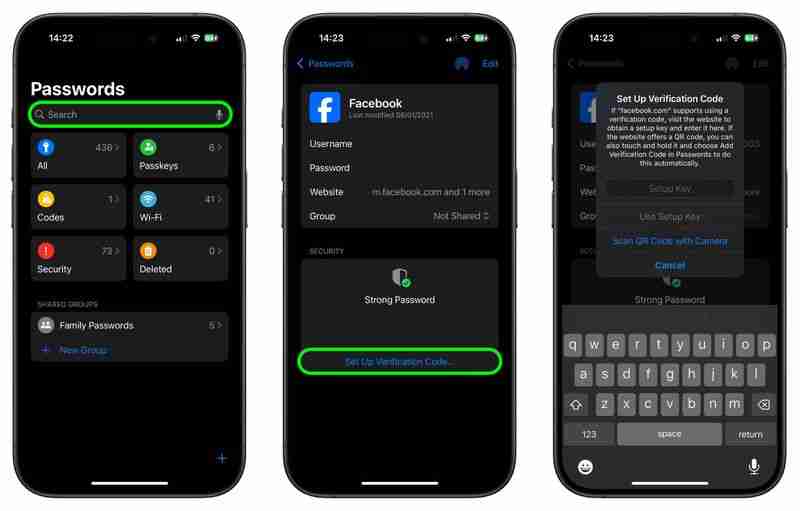
QR コードを受け取った場合は、パスワード アプリに使用許可を与えてください。デバイスのカメラでコードをスキャンします。上記の手順を実行すると、パスワード アプリは 30 秒間有効な確認コードをその場で生成できるようになります。
これは、サイトまたはサービスにログインしようとして確認コードの入力を求められたときに、デバイスの仮想キーボードの上に最新のコードが自動的に表示されることを意味します。コードをタップして入力フィールドに入力するだけです。
以上がiOS 18: パスワード アプリで確認コードを生成するの詳細内容です。詳細については、PHP 中国語 Web サイトの他の関連記事を参照してください。

ホットAIツール

Undresser.AI Undress
リアルなヌード写真を作成する AI 搭載アプリ

AI Clothes Remover
写真から衣服を削除するオンライン AI ツール。

Undress AI Tool
脱衣画像を無料で

Clothoff.io
AI衣類リムーバー

Video Face Swap
完全無料の AI 顔交換ツールを使用して、あらゆるビデオの顔を簡単に交換できます。

人気の記事

ホットツール

メモ帳++7.3.1
使いやすく無料のコードエディター

SublimeText3 中国語版
中国語版、とても使いやすい

ゼンドスタジオ 13.0.1
強力な PHP 統合開発環境

ドリームウィーバー CS6
ビジュアル Web 開発ツール

SublimeText3 Mac版
神レベルのコード編集ソフト(SublimeText3)

ホットトピック
 7807
7807
 15
15
 1646
1646
 14
14
 1402
1402
 52
52
 1300
1300
 25
25
 1236
1236
 29
29
 Nintendo Switch 2のEshopを初めて見ました
Apr 03, 2025 am 09:11 AM
Nintendo Switch 2のEshopを初めて見ました
Apr 03, 2025 am 09:11 AM
スイッチ2に関する任天堂のダイレクトは約1時間しかありませんでしたが、それに付随するディープダイブリリースは、2025年6月5日に発売される非常に多くの情報と覗き見を提供します。
 2025年にプレイするのに最適なJRPG
Apr 11, 2025 am 11:39 AM
2025年にプレイするのに最適なJRPG
Apr 11, 2025 am 11:39 AM
2025年の最高のJRPG(日本のロールプレイングゲーム)は、劇場ストーリーテリングと活気に満ちたアンサンブルキャストを使用して、コントローラーを下に置いた後もずっと私たちと一緒にいる強力な体験を織ります。
 iOS 18.4:隠されたアンビエントミュージックのプレイリストにアクセスします
Apr 04, 2025 pm 09:01 PM
iOS 18.4:隠されたアンビエントミュージックのプレイリストにアクセスします
Apr 04, 2025 pm 09:01 PM
AppleのiOS 18.4ソフトウェアアップデートでは、iPhoneのコントロールセンターオプションで利用できる新しいアンビエントミュージック機能があります。自由に使用でき、Apple Musicサブスクリプションは必要ありません。また、ほとんどのユーザーがおそらくRealiよりもカスタマイズ可能です
 レビュー:ECOVACS 'X8 Pro Omni RobotがHomeKitで動作するようになりました
Apr 17, 2025 am 06:01 AM
レビュー:ECOVACS 'X8 Pro Omni RobotがHomeKitで動作するようになりました
Apr 17, 2025 am 06:01 AM
iOS 18.4を使用して、Appleはホームキットにロボット掃除機のサポートを追加しました。 ECOVACSのDeebot X8 Pro Omniを含む、Siriで使用するためにホームアプリに追加できるいくつかの物質対応ロボットの掃除機があります。 X8 Pro Omniをテストしています
 iOS 18.5ベータ版のすべてが新しい
Apr 03, 2025 am 09:01 AM
iOS 18.5ベータ版のすべてが新しい
Apr 03, 2025 am 09:01 AM
Appleは本日、開発者に、テスト目的で今後のiOS 18.5アップデートの最初のベータ版を提供しました。 iOS 18での作業は、iOS 19セットが数か月で導入されるようになり始めているため、iOS 18.5にはほんの一握りのマイナーな新しいfeatuがあります
 レビュー:DIOノードは、費用対効果の高いエアプレイスピーカーを家全体に持ち込むことを目指しています
Apr 15, 2025 am 06:12 AM
レビュー:DIOノードは、費用対効果の高いエアプレイスピーカーを家全体に持ち込むことを目指しています
Apr 15, 2025 am 06:12 AM
DIOは、Appleエコシステム用の単一の製品を配信することに焦点を当てた小さな会社です。これは、Dioノードとして知られる低コストの飛行機スピーカーシステムです。 2022年にクラウドファンディングされたIndiegogoキャンペーンとして最初に発売されたDio Nodeは、Backers LAへの出荷を開始しました
 これらのトリックを使用して、Macos Finderに隠されたフォルダーサイズを表示する
Apr 17, 2025 am 01:11 AM
これらのトリックを使用して、Macos Finderに隠されたフォルダーサイズを表示する
Apr 17, 2025 am 01:11 AM
リストビューでMacOS Finderを使用する場合、個々のファイルのサイズが表示されますが、フォルダーではなく、フォルダーがサイズの列に一対のダッシュ( - )が表示されます。マコーは、デフォルトでフォルダーサイズを計算するスキップをスキップして、リストビューのパフォーマンスを高速に保持します。
 元PlayStationのボスは、Nintendo Switch 2がOGスイッチがPS2のすべてのタイムタイトルのベストセラーコンソールを請求できるかどうかを判断すると言います
Apr 01, 2025 pm 04:50 PM
元PlayStationのボスは、Nintendo Switch 2がOGスイッチがPS2のすべてのタイムタイトルのベストセラーコンソールを請求できるかどうかを判断すると言います
Apr 01, 2025 pm 04:50 PM
PlayStation 2は、世界中の1億6,000万台以上の顧客を販売してきた史上ベストセラーのビデオゲームコンソールです。しかし、任天堂の切り替えはそれほど遅れていません。実際、それは毎月そのレコードに近づいており、f




